Cara menukar cakera asas ke dalam cakera dinamik pada Windows 11
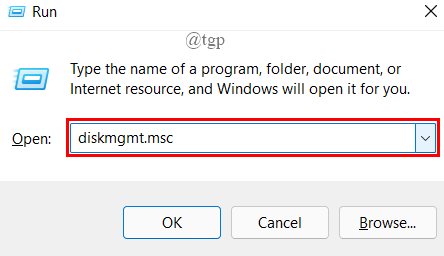
- 1858
- 6
- Clarence Tromp
Bergantung pada keperluan anda untuk menggunakan komputer Windows anda, memikirkan untuk menukar cakera asas anda ke cakera dinamik adalah idea yang baik, kerana anda boleh menghasilkan banyak fungsi yang tidak tersedia semasa menggunakan cakera asas. Artikel ini membawa anda melalui idea umum mengenai cakera asas dan dinamik, bersama -sama dengan kaedah yang berbeza yang digunakan untuk menukar cakera asas ke cakera dinamik.
Isi kandungan
- Apakah cakera asas dan dinamik?
- Cara menukar cakera asas ke cakera dinamik?
- 1. Gunakan pengurusan cakera
- 2. Gunakan tetingkap arahan
Apakah cakera asas dan dinamik?
Umumnya, terdapat dua jenis cakera keras (cakera asas dan cakera dinamik) dalam komputer. Cakera Asas menggunakan partisi seperti partisi utama dan pemacu logik yang boleh diformat dengan sistem fail. Ini lebih sesuai untuk pengguna rumah yang melakukan perkara biasa asas di komputer. Sebaliknya, cakera dinamik menggunakan pengurus cakera logik (LDM) atau perkhidmatan cakera maya (VDS) dalam menjejaki partisi dinamik cakera. Ini biasanya digunakan oleh profesional IT / pentadbir kerana mereka menawarkan lebih banyak fungsi dan membantu meningkatkan kebolehpercayaan dan prestasi.
Kelebihan utama menggunakan cakera dinamik melalui cakera asas ialah:
- Cakera dinamik membantu dalam membuat jumlah yang merangkumi pelbagai cakera. Dengan ini, anda akan dapat menggunakan ruang cakera yang lebih baik dengan menggabungkan kawasan ruang yang tidak diperuntukkan yang dikongsi di banyak cakera.
- Menggunakan cakera dinamik, anda hanya boleh membuat jumlah toleransi kesalahan (RAID-5 atau Cermin).
- Anda juga boleh menyimpan data ke cakera keras yang berbeza dan membuat jumlah yang terikat. Jilid ini meningkatkan prestasi cakera dengan membenarkan lebih daripada satu cakera membaca dan menulis data.
Cara menukar cakera asas ke cakera dinamik?
Dalam bahagian ini mari kita lihat kaedah yang berbeza yang membolehkan anda menukar cakera asas ke dalam cakera dinamik. Tetapi sebelum melalui langkah -langkah yang terlibat dalam kaedah yang berbeza, pastikan anda Ambil sandaran data anda ke cakera luaran. Ini dilakukan kerana mungkin ada kehilangan data akibat operasi ini.
1. Gunakan pengurusan cakera
Langkah 1: Buka Jalankan tetingkap dengan menekan Menang+r, Jenis diskmgmt.MSC, dan memukul Masukkan.
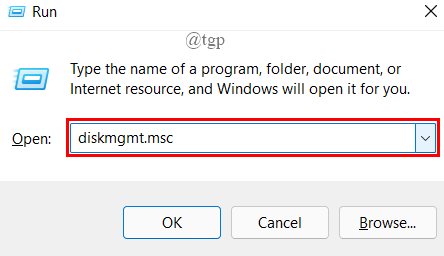
CATATAN: Kadang -kadang, anda akan diminta oleh Kawalan Akaun Pengguna (UAC) segera, klik pada Ya Untuk memberikan akses admin.
Langkah 2: Setelah tetingkap pengurusan cakera dibuka, Klik kanan Pada cakera asas yang anda ingin ubah dan klik "Tukar ke cakera dinamik".
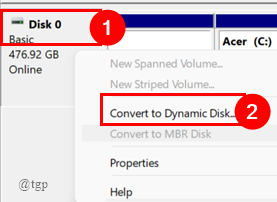
Langkah 3: Tetingkap pop timbul terbuka, Tandakan kotak terhadap cakera asas dan klik okey.
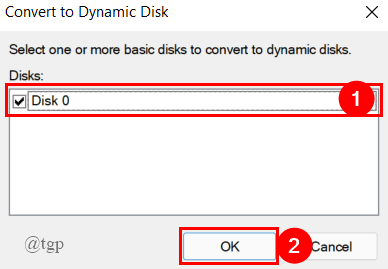
CATATAN: Pastikan anda menyemak semula cakera asas yang anda ingin tukar menjadi cakera dinamik. Di sini, saya hanya mempunyai satu cakera sehingga dipilih secara lalai.
Sekali, semua langkah dilakukan cakera asas anda diubah menjadi cakera dinamik. Ini adalah teknik mudah yang digunakan untuk penukaran. Sekiranya anda ingin menggunakan cara lain turun ke kaedah di bawah.
2. Gunakan tetingkap arahan
Langkah 1: Buka Jalankan tetingkap dengan menekan Menang+r, Jenis cmd, dan tekan Cltr+shift+enter Untuk membuka tetingkap Prompt Command Prompt yang tinggi.
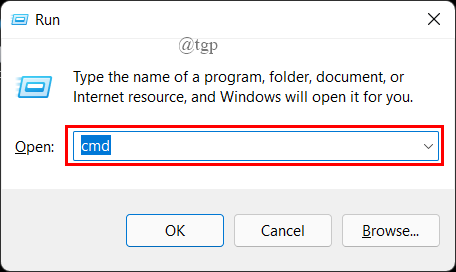
Langkah 2: Sebaik sahaja anda berada di dalam arahan arahan, taipkan dan jalankan arahan yang diberikan dalam urutan yang sama seperti di bawah dan tekan Enter selepas setiap arahan.
cakera senarai diskpart pilih cakera x menukar dinamik
Mari kita lihat langkah satu persatu di bawah.
Jenis Diskpart dalam arahan arahan dan tekan masuk.
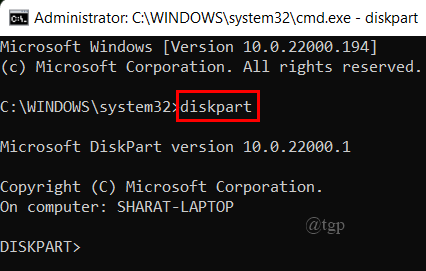
Sekarang taip Senarai cakera dalam arahan arahan dan tekan masuk.
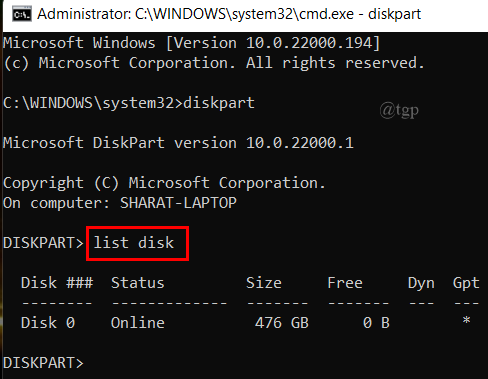
Sekarang, taipkan Pilih cakera x (Di sini, ia adalah cakera 0) dan tekan masuk.
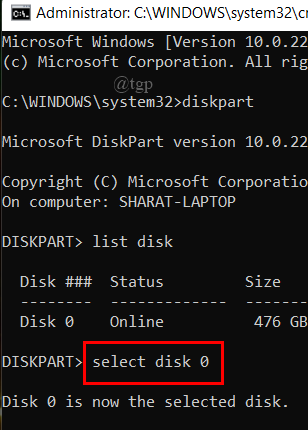
Akhirnya, taipkan Tukar dinamik dalam arahan arahan dan tekan masuk.
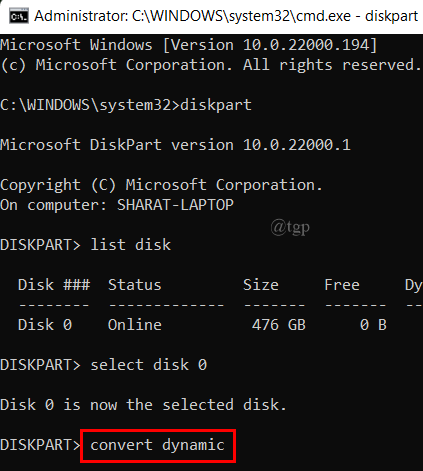
Langkah 3: Akhirnya, taip keluar dan tekan Enter untuk menamatkan proses penukaran cakera.
Langkah 4: Tutup tetingkap Prompt Perintah yang tinggi.
Ini juga merupakan proses yang mudah dan melakukan penukaran tanpa kehilangan data. Jika anda ingin menukar cakera menggunakan alat perisian pihak ketiga maka bergerak ke kaedah seterusnya di bawah.
Itu sahaja.
Semoga artikel ini bermaklumat.
Terima kasih untuk membaca.
- « Cara menukar jenis akaun pengguna antara standard ke pentadbir di Windows 11
- Menukar Woff ke Format TTF/OTF »

